Cách chuyển danh bạ từ iPhone sang sim đơn giản và hữu hiệu
iPhone với thương hiệu là dòng smartphone chuyên dụng cho giới văn phòng, rất hữu ích trong việc hỗ trợ công tác của nhân viên hiện đại. Tuy nhiên, dòng smartphone này cũng có nhiều hạn chế khiến người dùng khó chịu. Một trong số đó là chúng không hỗ trợ việc lưu danh bạ trên sim. Do đó, nếu bạn đang tìm cách chuyển danh bạ từ iphone sang sim thì đừng bỏ qua những chia sẻ hữu ích dưới đây của Hcare.
Các cách chuyển danh bạ từ iphone sang sim cơ bản
Hiện tại, các bạn có thể kiểm tra xem điện thoại đã jailbreak hay chưa để xác định nên sử dụng cách nào để thực hiện việc chuyển danh bạ từ điện thoại iphone sang sim. Đối với mỗi máy đã Jailbreak và chưa jailbreak sẽ có những cách làm khác nhau.
Đối với máy đã Jailbreak
Đối với máy điện thoại đã thực hiện jailbreak, cách chuyển danh bạ từ iphone sang sim sẽ bao gồm một số bước cơ bản sau:
Bước 1: Tiến hành truy cập Cydia
Hãy vào ứng dụng Cydia trên màn hình chính của iphone. Tại góc phải màn hình, bạn ấn vào mục “Sửa” rồi ấn “Thêm” để có thể thêm nguồn Source, sau đó ấn Tải Tweak trên chiếc điện thoại của bạn.
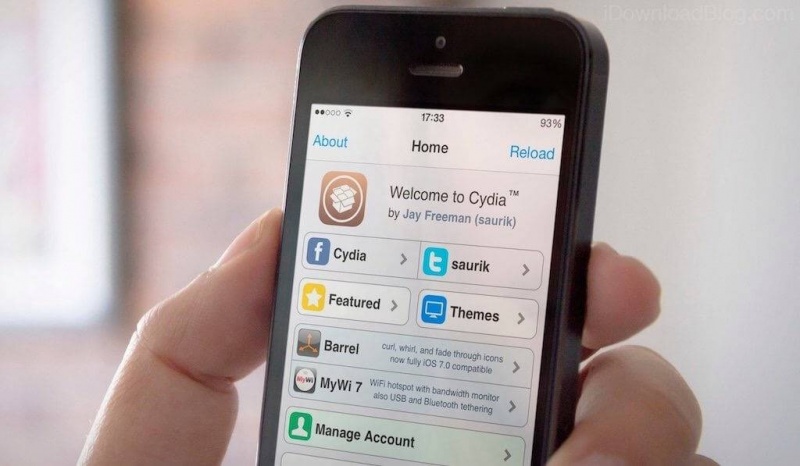
Truy cập Cydia trên iPhone
Bước 2: Tiến hành điền Source
Sau khi làm xong bước 1, trên màn hình điện thoại sẽ hiển thị thông báo. Điền Source https://Cydia.vn, rồi ấn tiếp phần “Thêm Nguồn”, tiếp đến ấn “Xác nhận”, Sau đó, Hệ thống sẽ tiến hành tải và cài đặt nguồn mới cho iPhone của bạn.
Khi kết thúc quá trình tải và cài đặt, bạn ấn “Tìm kiếm” và Chọn “Sim Manager”. Mục đích là để tải được ứng dụng có thể copy được phần danh bạ trong iphone chuyển sang Sim. Hãy chọn mục “Cài đặt” ở phía bên phải màn hình để cài đặt được ứng dụng này.
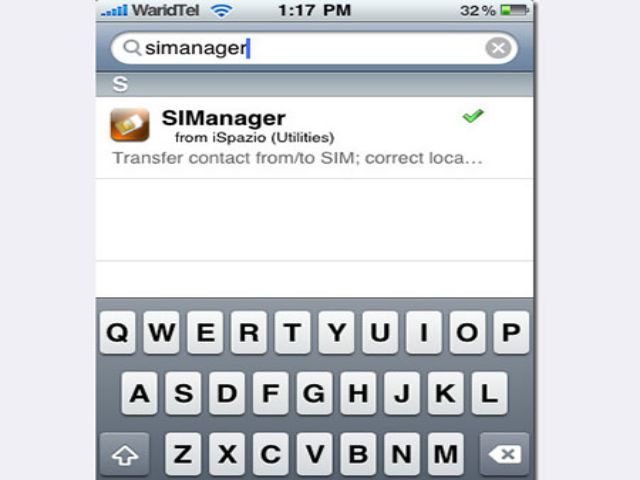
Chọn Sim Manager
Bước 3: Tiến hành Setup
Sau khi đã thành công trong việc cài đặt ứng dụng Sim Manager, hãy mở và sử dụng ứng dụng. Tại giao diện chính của phần mềm, hãy chọn mục “Setup”. Hệ thống lúc này sẽ cho các bạn một số lựa chọn, hãy tiến hạnh chọn “Firstname – Lastname” rồi ấn “Done” để hoàn thành.
Sau bước này, hệ thống sẽ tải tất cả danh bạ đang có trên iphone, các bạn cần ấn chọn “Read From Sim” để thực hiện bước tiếp theo.
Bước 4: Thực hiện copy Iphone to Sim
Ấn “Setting” và chọn “Copy iPhone to Sim” để thực hiện copy danh bạ. Sẽ có thông báo hiển thị trên màn hình và bạn cần ấn OK để xác nhận đồng ý cho thao tác chuyển danh bạ từ iPhone sang Sim.
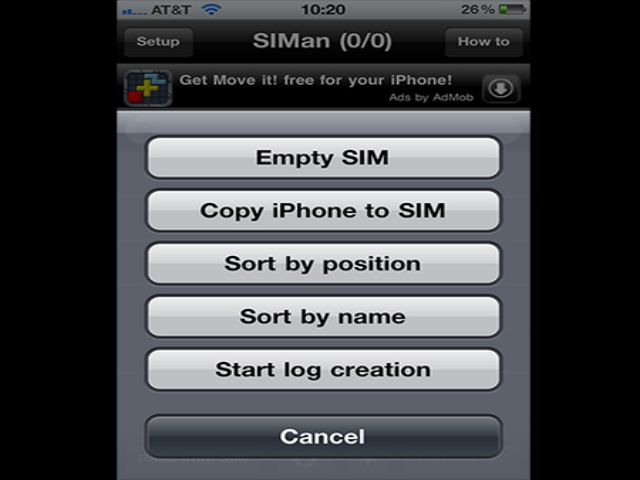
Thực hiện copy iPhone to Sim
Đối với máy chưa Jailbreak
Cách chuyển danh bạ từ iPhone sang sim đối với máy chưa jailbreak có nhiều điểm khác biệt lớn so với máy đã Jailbreak. Các bước tiến hành như sau:
Bước 1: Tiến hành tải iTool
Hãy truy cập link: https://api.thinkskysoft.com/dl/?p=itools4win để tải công cụ iTool cho máy điện thoại của bạn.
Bước 2: Tiến hành kết nối giữa điện thoại và máy tính
Sau khi đã thành công tải công cụ iTool cho điện thoại, hãy tiến hành kết nối điện thoại của bạn với máy tính. Mở iTool lên để thực hiện các bước tiếp theo.
Bước 3: Tiến hành lưu danh bạ
Tại màn hình chính của giao diện iTool, hãy ấn vào mục Info (mục này nằm phía bên trái của màn hình). Nó sẽ hiển thị yêu cầu ngắt kết tối tính năng Danh bạ tới iCloud của điện thoại.
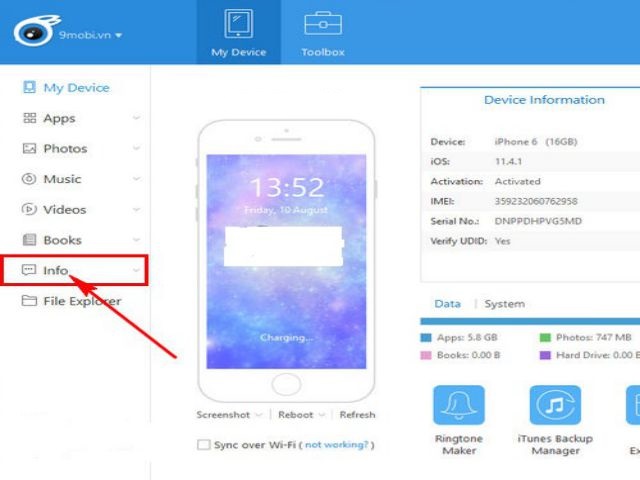
Tiếp đến, ấn vào mục “tài khoản” cùng biểu tượng iCloud để tiến hành thực hiện copy danh bạ từ điện thoại iPhone sang sim.
Khi đã thực hiện xong thao tác trên, các bạn cần phải tắt kích hoạt tính năng Danh bạ và Lưu danh bạ vào iPhone.
Bước 4: Tiến hành chọn các liên hệ cần lưu lại
Sau bước 3, màn hình máy tính sẽ hiển thị thông báo yêu cầu xác nhận. Hãy ấn Disable, như vậy Danh sách danh bạ được lưu trên điện thoại sẽ hiển thị thành một danh sách cụ thể, chi tiết. Việc của bạn lúc này là chọn những liên hệ mà bạn muốn copy sang sim. Sau khi chọn xong, ấn Export để thực hiện.
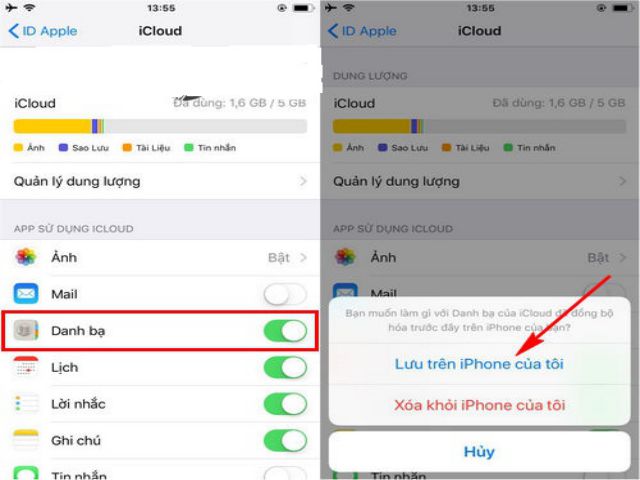
Lưu danh bạ trên iPhone
Bước 5: Tiến hành chọn file danh bạ
Sau khi Export xong, sẽ xuất hiện biểu mẫu và yêu cầu bạn chọn định dạng cho danh bạ của mình. Hãy chọn định dạng Vcf.
Bước 6: Tiến hành xác nhận việc sao chép
Khi đã chọn định dạng vcf, trên màn hình công cụ iTool sẽ có xuất hiện thông báo yêu cầu các bạn chọn thư mục có chứa file copy danh bạ từ iPhone sang sim. Hãy ấn Select Folder.
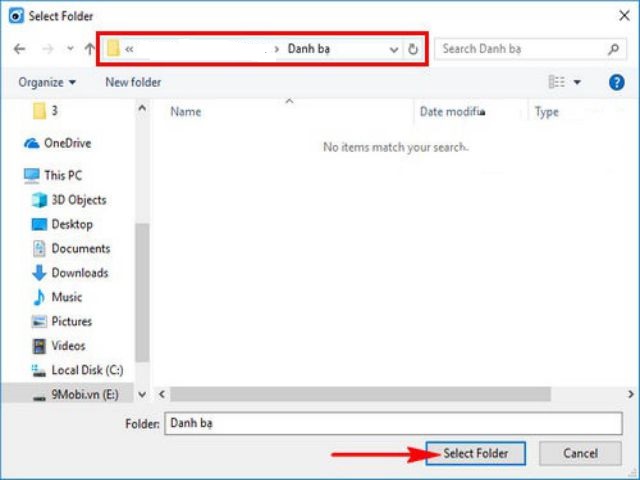
Xác nhận chuyển danh bạn
Bước 7: Hoàn tất việc copy dữ liệu
Trên màn hình máy tính sẽ xuất hiện thư mục mà các bạn vừa lựa chọn cho việc lưu trữ file danh sách trong danh bạ. Hãy copy file danh bạ đó vào một chiếc điện thoại bất kỳ nào đó để hoàn tất cách chuyển danh bạ từ iPhone sang sim.
Xem thêm:
Xem nhiều nhất
Điện thoại bị nổi quảng cáo liên tục nên khắc phục thế nào
681,600 lượt xem3 cách sửa file PDF bạn không thể bỏ qua - Siêu dễ
463,539 lượt xemMẹo khắc phục điện thoại bị tắt nguồn mở không lên ngay tại nhà
244,279 lượt xemCách xoá đăng lại trên TikTok (và tại sao bạn nên làm như vậy)
219,780 lượt xemLý giải vì sao màn hình cảm ứng bị liệt một phần và cách khắc phục
199,342 lượt xem


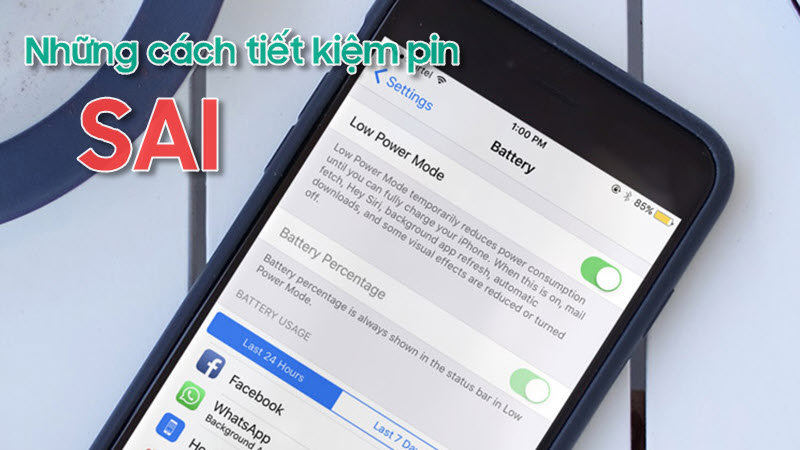

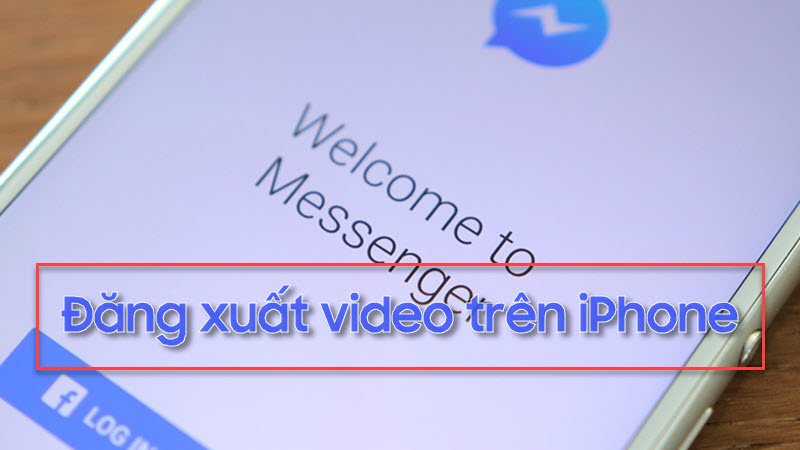
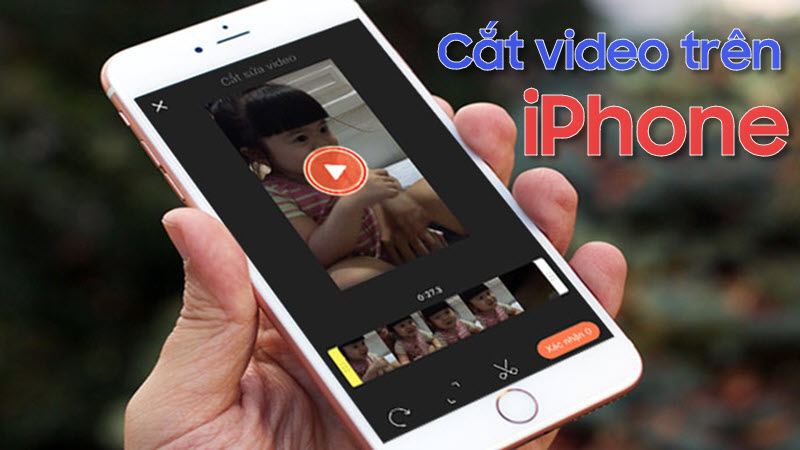







Thảo luận
Chưa có thảo luận nào về Bài viết Cách chuyển danh bạ từ iPhone sang sim đơn giản và hữu hiệu